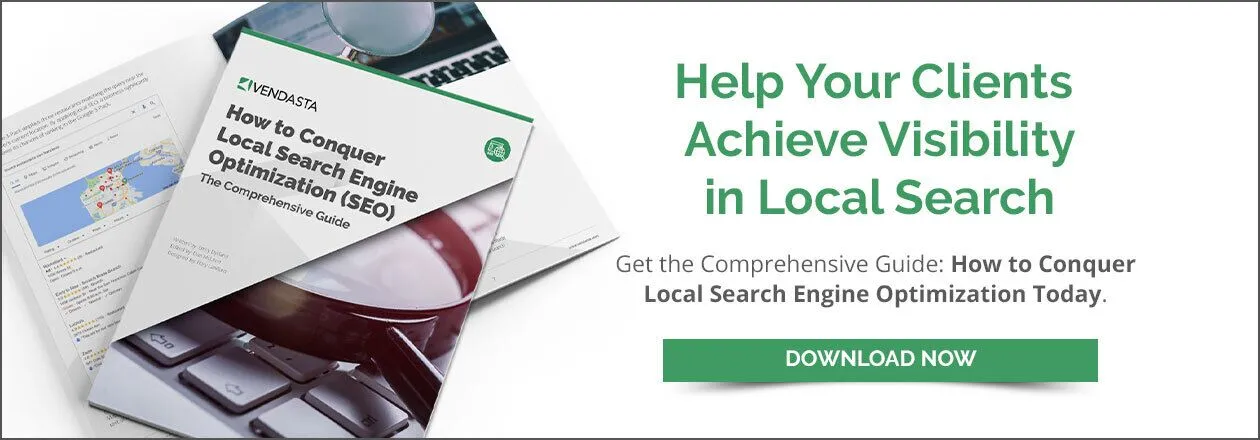دليلك الكامل لإدارة صور الملف التجاري على Google
نشرت: 2023-10-17الماخذ الرئيسية
- تعد إضافة الصور إلى ملفك التجاري على Google أمرًا أساسيًا لترك انطباع أول رائع وعرض ما يجعل نشاطك التجاري فريدًا.
- يمكنك إضافة الصور وتعديلها وترتيبها في ملفك الشخصي، بالإضافة إلى إزالة الصور التي لم تعد ترغب في عرضها.
- يمكن أن يساعد تحسين صورك في تحسين مُحسنات محركات البحث المحلية لديك وجذب المزيد من العملاء المحتملين إلى عملك.
تم إعداد كل شيء، لقد طالبت بقائمة أعمالك على Google وتحققت منها، وقمت بتحديث اسمك وساعات عملك ومعلومات الاتصال، ولكن لا يمكنك إلا أن تلاحظ أنها تفتقد شيئًا ما. هذا "الشيء" هو الصور. غالبًا ما يكون ملفك التجاري على Google (GBP) هو أول ما يراه المستخدمون عند البحث عن نشاط تجاري عبر الإنترنت. يمكن أن تساعد إضافة الصور إلى ملفك الشخصي في ترك انطباع أول رائع وإظهار ما يجعلك فريدًا. يمكن أن تتضمن صور GBP صورًا لواجهة المتجر والمنتجات والخدمات وأعضاء الفريق والمزيد.
كن خبيرًا موثوقًا به لعملائك في مجال تحسين محركات البحث المحلية. قم بتنزيل "كيفية التغلب على تحسين محركات البحث المحلية (SEO): الدليل الشامل" الآن.
سنغطي في هذه المقالة كل ما تحتاج إلى معرفته حول صور الملف التجاري على Google. سنشرح كيفية إضافة الصور وتعديلها وترتيبها في الملف الشخصي، بالإضافة إلى كيفية إزالة الصور التي لم تعد ترغب في عرضها. سنشارك أيضًا بعض النصائح المحلية لتحسين محركات البحث لتحسين الصور والإجابة على بعض الأسئلة الشائعة حول صور الملف التجاري على Google. بنهاية هذه المقالة، سيكون لديك فهم أفضل لكيفية استخدام الصور لتعزيز تواجدك عبر الإنترنت وجذب المزيد من العملاء.
جدول المحتويات
- فهم صور الملف التجاري على Google
- تحميل الصور إلى الملف التجاري على Google
- إرشادات لصور الملف التجاري على Google
- استكشاف أخطاء صور الملف التجاري على Google وإصلاحها
- إضافة صور إلى صفحة أعمال Google الخاصة بك
- إرشادات الصور
- تعديل و ترتيب الصور
- حذف وإزالة الصور
- كيفية حذف صورك من حسابك في Google Business Profile
- كيفية إزالة صور العملاء من حسابك في Google Business Profile
- كيفية إزالة صور المنافسين من حسابك في Google Business Profile
- تحديد الموقع الجغرافي للصور
- تنزيل صور الملف الشخصي للأعمال على Google
- تنزيل صور الملف التجاري على Google على سطح المكتب
- تنزيل صور الملف التجاري على Google على الهاتف المحمول (طريقتان)
- الطريقة رقم 1: التطبيق داخل المتصفح
- الطريقة الثانية: استخدام تطبيق جوجل
- نصائح محلية لتحسين محركات البحث لإضافة الصور إلى الملف التجاري على Google
- استخدم صورًا عالية الجودة
- اتبع إرشادات جوجل
- تحسين صورك لتحسين محركات البحث
- استخدام مجموعة متنوعة من الصور
- الاستفادة من المحتوى الذي أنشأه المستخدم
- الاستعانة بالخبراء
فهم صور الملف التجاري على Google
استخدم 87% من الأشخاص Google للبحث عن الأنشطة التجارية المحلية وتقييمها العام الماضي (BrightLocal). مع أرقام كهذه، ليس هناك حجة مفادها أن Google Business Profile هو أداة قيمة للشركات لعرض سلعها وخدماتها للعملاء المحتملين.
بصرف النظر عن المراجعات ومعلومات الاتصال الدقيقة، فإن إحدى أهم جوانب قائمة الملف التجاري على Google هي الصور التي تقوم بتحميلها.
تمنح الصور العملاء فكرة أفضل عن شكل النشاط التجاري، والمنتجات التي يقدمونها، والجو العام للمؤسسة. من الضروري فهم كيفية تحميل هذه الصور وإدارتها للتأكد من اعتمادها من قبل النظام الأساسي وعرضها بشكل صحيح.
تحميل الصور إلى الملف التجاري على Google
لتحميل الصور إلى قائمة ملفك التجاري على Google، قم بتسجيل الدخول إلى حسابك وانتقل إلى قسم الصور. ومن هناك، يمكنك إضافة شعارك وصورة الغلاف والصور التي تعرض جوانب عملك.
إرشادات لصور الملف التجاري على Google
لدى Google إرشادات محددة بشأن أنواع الصور التي يمكن تحميلها إلى قائمة ملفك التجاري على Google. تم وضع هذه الإرشادات للتأكد من أن الصور عالية الجودة وذات صلة بنشاطك التجاري. تأكد من أن الصور هي:
- في التركيز ومضاءة جيدا.
- ليست ضبابية أو منقطة.
- ذات الصلة بعملك.
- بدون علامات مائية أو تراكبات نصية.
- بدون محتوى مسيء أو غير لائق.
إذا كانت صورك لا تتوافق مع هذه الإرشادات، فقد لا تتم الموافقة عليها بواسطة Google. إذا لم تتم الموافقة على صورك، يمكنك تعديلها والمحاولة مرة أخرى. من المهم ملاحظة أن الأمر قد يستغرق بعض الوقت حتى تتم الموافقة على صورك وعرضها في قائمتك.
تذكر أن تكون حذرًا عند اختيار الصور وأنواع المحتوى الأخرى التي تريد وضعها في قائمتك. إذا قمت بنشر أشياء لا تتبع قواعد Google، فقد يتم تعليق حسابك.
استكشاف أخطاء صور الملف التجاري على Google وإصلاحها
إذا لم تظهر صورك في قائمة ملفك التجاري على Google، فقد يكون هناك عدة أسباب وراء ذلك. إحدى المشكلات الشائعة هي أن الصور لم تتم الموافقة عليها بواسطة Google. في هذه الحالة، يمكنك تعديل الصور للتأكد من أنها تتوافق مع إرشادات Google ومحاولة تحميلها مرة أخرى.
قد تكون المشكلة الأخرى هي أنه لم يتم التحقق من قائمة النشاط التجاري بعد. لن تظهر صورك على النظام الأساسي إلا بعد التحقق من ملفك التجاري.
في بعض المواقف، قد لا تظهر الصور في بطاقة بياناتك لأنه لم يتم وضعها في الفئة الصحيحة أو لأن كل قسم يحتاج إلى الحد الأدنى من عدد الصور. لضمان عرض صورك بشكل صحيح، تأكد من تصنيفها بدقة واستيفاء الحد الأدنى من المتطلبات. ستجد أدناه أمثلة للفئات والحد الأدنى لعدد الصور الخاصة بها ونصائح لالتقاط أفضل الصور. 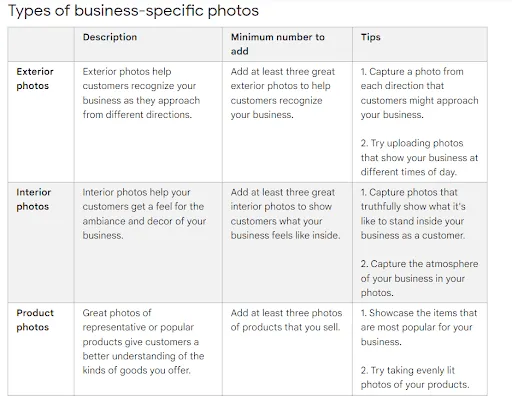
(المصدر، جوجل)
إضافة صور إلى صفحة أعمال Google الخاصة بك
يمكن أن تساعد الصور المستخدمين في الحصول على فكرة أفضل عن نشاطك التجاري، ويمكنها أيضًا أن تساعد صفحتك في الظهور في نتائج البحث. إليك كيفية إضافة الصور إلى صفحة أعمال Google الخاصة بك:
الخطوة 1: قم بتسجيل الدخول إلى حساب ملفك التجاري على Google وابحث عن عملك.
الخطوة 2: انقر فوق علامة التبويب "إضافة صورة" في القائمة اليمنى.
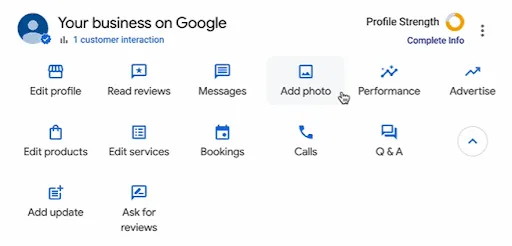
(المصدر، كيجان إدواردز)
الخطوة 3: انقر على نوع الصورة التي تريد إضافتها (على سبيل المثال، "شعار"، "صورة الغلاف"، وما إلى ذلك).
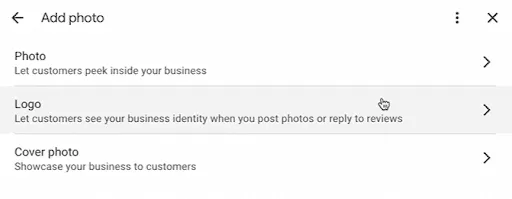
(المصدر، كيجان إدواردز)
الخطوة 4: اختر الصورة التي تريد تحميلها من جهاز الكمبيوتر أو الجهاز المحمول الخاص بك.
الخطوة 5: انقر فوق الزر الأزرق الموجود أسفل يسار النافذة لإضافة الصورة إلى صفحة أعمال Google الخاصة بك.
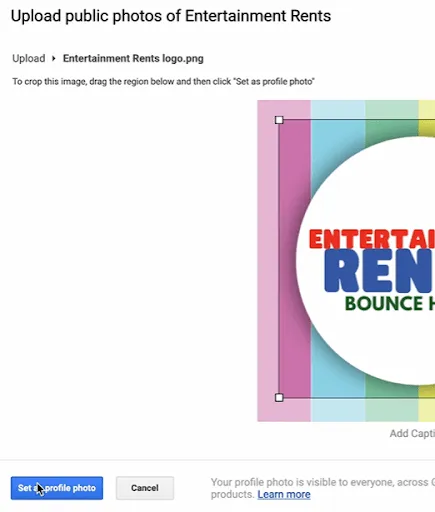
(المصدر، كيجان إدواردز)
الخطوة 6: انتظر حتى تقوم Google بمراجعة صورك والموافقة عليها
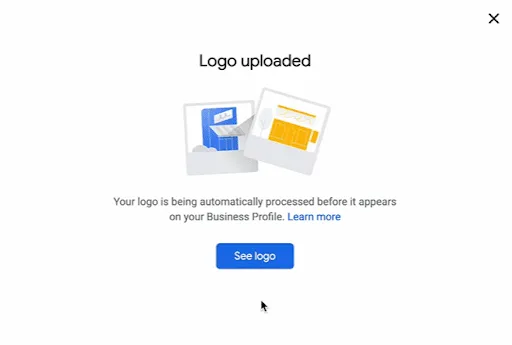
(المصدر، كيجان إدواردز)
إرشادات الصور
يجب أن تكون صورك بتنسيق JPG أو PNG ، ويتراوح حجمها بين 10 كيلوبايت و 5 ميغابايت .
بالإضافة إلى ذلك، توصي Google بدقة تبلغ 720 بكسل طولًا × 720 بكسل عرضًا للحصول على عرض مثالي، على ألا يقل الحد الأدنى عن 250 × 250 بكسل .
عند إضافة صور إلى صفحة أعمالك على Google، من الجيد أيضًا اختيار الصور ذات الصلة بنشاطك التجاري. على سبيل المثال، إذا كان شخص ما يدير مطعمًا، فقد يرغب في تضمين صور لعناصر القائمة ومنطقة تناول الطعام مثل هذا المطعم القديم:
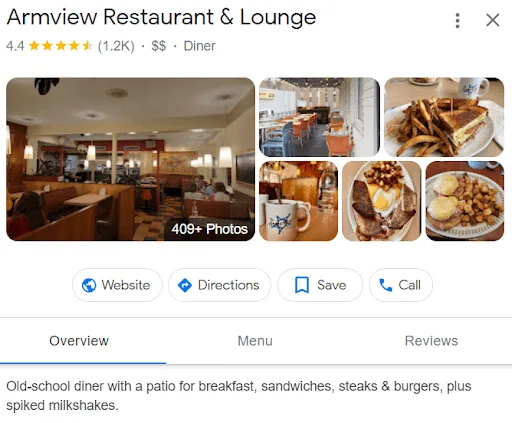
(المصدر، جوجل)
وأخيرا، من المهم أن تبقي صورك محدثة. يجب عليك إضافة صور جديدة بانتظام إلى صفحة أعمال Google الخاصة بك لإبقائها جديدة وجذابة للعملاء المحتملين. لاحظ كيف أن هذا النشاط التجاري أدناه يعمل منذ سنوات، ولا يزال ينشر الصور بانتظام كل بضعة أشهر.
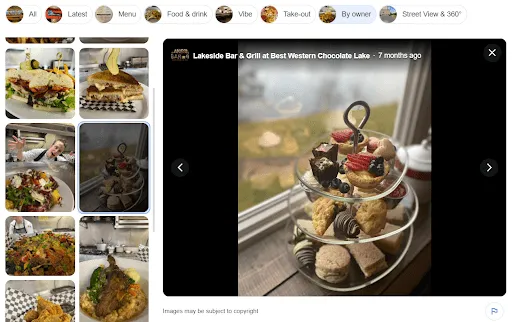
(المصدر، جوجل)
تعديل و ترتيب الصور
يتيح لك الملف التجاري على Google تعديل الصور التي تحمّلها لجعل ملفك التجاري يبدو في أفضل حالاته. وإليك كيف يمكنك القيام بذلك:
الخطوة 1: قم بتسجيل الدخول إلى حسابك بالجنيه الإسترليني.
الخطوة 2: ابحث عن عملك في شريط البحث.
الخطوة 3: انقر على معرض الصور الموجود أسفل اسم نشاطك التجاري مباشرة.
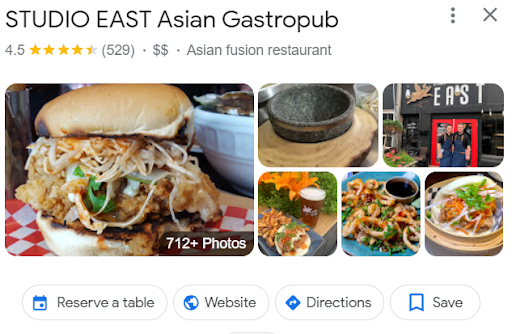
(المصدر، جوجل)
الخطوة 4: حدد علامة التبويب "حسب المالك" في أعلى النتائج.
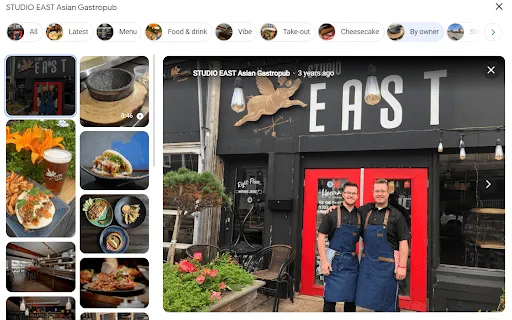
(المصدر، جوجل)
الخطوة 5: ابحث عن الصورة التي ترغب في تعديلها. على سبيل المثال، استبدال صورة غلاف قديمة بأخرى جديدة.
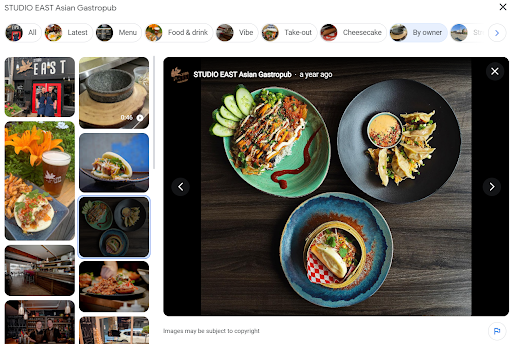
(المصدر، جوجل)
عندما تقوم بالتمرير فوق الصورة، سوف ترى أيقونة صغيرة لسلة المهملات تظهر. يمكنك اختيار حذف صورة الغلاف القديمة التي لم تعد ذات صلة، ثم اتباع الخطوات التي ذكرناها في قسم إضافة صور إلى صفحة أعمال Google الخاصة بك لإضافة صورة جديدة.
يؤدي تحديد صورة الغلاف إلى إخبار Google بأن هذه هي الصورة المفضلة لديك لتمثيل وجه النشاط التجاري. بمجرد قيام Google بمراجعة صورتك والموافقة عليها، يجب أن تحل الصورة الجديدة محل الصورة القديمة. من المهم ملاحظة أنه بينما نطلب من Google تغيير صورة الغلاف، فإن هذا يعد اقتراحًا أكثر من كونه أمرًا.
تعد صورة غلاف الملف التجاري الخاص بك هي الأكثر أهمية، لأنها الصورة التي ستظهر أولاً في خرائط Google ونتائج البحث. تأكد من اختيار صورة عالية الجودة تمثل نشاطك التجاري بشكل جيد، واتبع جميع الإرشادات المقترحة لمساعدة Google في اختيار صورتك بدلاً من الصور الأخرى التي تم تحميلها على القائمة.
الأدوات والمراجع لإدارة الملف التجاري على Google بخبرة:
- نصائح وحيل لكتابة أوصاف الملف التجاري على Google (مع أمثلة)
- كيفية حذف حساب الملف التجاري على Google (ومتى)
- هل يمكنك إثبات ملكية الملف التجاري على Google بدون بطاقة بريدية؟
- دليل خطوة بخطوة لدمج قوائم الملف التجاري على Google
- دليلك حول كيفية إضافة كلمات رئيسية إلى الملف التجاري على Google
- دليلك لإضافة المنتجات وإدارتها على الملف التجاري على Google
- ما هو رقم CID للملف التجاري على Google؟
- كيفية تقديم إدارة الملف التجاري على Google للعملاء
حذف وإزالة الصور
إذا كنت بحاجة إلى حذف الصور من حسابك على Google Business Profile، فهناك عدة طرق مختلفة يمكنك استخدامها حسب الموقف. فيما يلي تفاصيل حول كيفية حذف الصور من الملف التجاري على Google.

كيفية حذف صورك من حسابك في Google Business Profile
لحذف الصور التي قمت بتحميلها إلى حسابك في "الملف التجاري على Google"، اتبع الخطوات التالية:
الخطوة 1: قم بتسجيل الدخول إلى حساب الملف التجاري على Google الخاص بك.
الخطوة 2: انقر على الصور الموجودة في القائمة.
الخطوة 3: انتقل إلى الصور ضمن علامة التبويب "بواسطة المالك".
الخطوة 4: حدد الصورة التي تريد حذفها.
الخطوة 5: انقر على أيقونة سلة المهملات في الزاوية العلوية اليمنى من الصورة. يجب أن يظهر عند تحريك الماوس فوق الصورة.
ستؤدي هذه العملية إلى إزالة الصورة من حسابك في الملف التجاري على Google.
كيفية إزالة صور العملاء من حسابك في Google Business Profile
على الرغم من أن حذف الصور التي قمت بتحميلها بنفسك يعد أمرًا بسيطًا نسبيًا، إلا أن إزالة الصورة التي تم تحميلها بواسطة المستخدم ليست كذلك. إذا أضاف أحد العملاء صورة إلى قائمة ملفك التجاري على Google والتي لا تتعلق بنشاطك التجاري أو غير لائقة أو تنتهك أيًا من إرشادات Google، فيمكنك وضع علامة على الصورة وشرح سبب إزالتها. هيريس كيفية القيام بذلك:
الخطوة 1: قم بتسجيل الدخول إلى حساب الملف التجاري على Google الخاص بك.
الخطوة 2: انقر على الصور الموجودة في القائمة لإظهار معرض الصور.
الخطوة 3: حدد الصورة التي حمّلها المستخدم والتي تريد إزالتها.
الخطوة 4: انقر على العلم الصغير الذي يمكن العثور عليه بالقرب من أسفل الصورة.
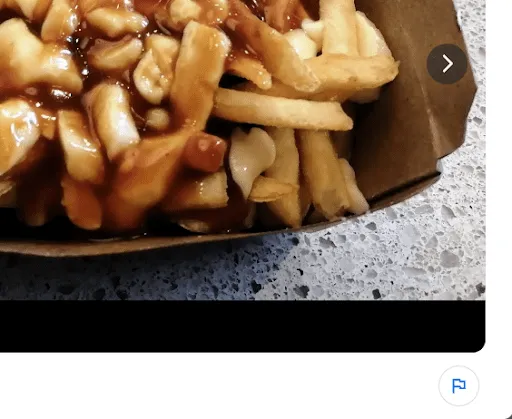
(المصدر، جوجل)
الخطوة 5: املأ النموذج الذي يوضح سبب الإبلاغ عن الصورة.
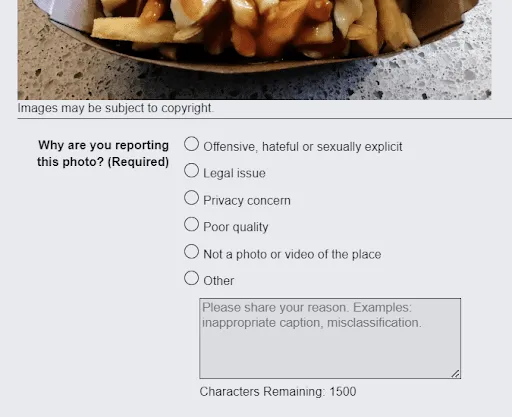
(المصدر، جوجل)
بمجرد وضع علامة عليها، ستقوم Google بمراجعة الصورة لتحديد ما إذا كان يجب إزالتها، وإزالتها بمجرد الموافقة على الطلب.
كيفية إزالة صور المنافسين من حسابك في Google Business Profile
تتعارض صور المنافسين المنشورة على بطاقة بياناتك مع إرشادات Google، نظرًا لأن الصورة لا علاقة لها بمؤسستك. قد تقوم المنصة بإزالة الصور من تلقاء نفسها، ولكن إذا لاحظت أن هذه العملية تستغرق بعض الوقت، فمن المفيد إعطاء المنصة دفعة صغيرة. يمكنك اتباع نفس الخطوات التي ناقشناها لوضع علامة على المحتوى الذي تم تحميله بواسطة المستخدم لإعلام Google بالمحتوى غير المناسب.
تحديد الموقع الجغرافي للصور
يتضمن وضع العلامات الجغرافية إضافة معلومات جغرافية إلى صورك، مثل إحداثيات خطوط الطول والعرض، والتي من المحتمل أن تساعد Google في تحديد موقع نشاطك التجاري للبحث العضوي.
هناك عدة طرق لوضع علامة جغرافية على صورك في ملفك التجاري على Google. إحدى الطرق هي استخدام أداة مثل GeoTagSeo أو GeoImgr. تسمح لك هذه الأدوات بتحميل صورتك وإضافة معلومات الموقع إلى البيانات الوصفية للصورة.
الفكرة هي أنه إذا قمت بإرفاق معلومات الموقع (العلامات الجغرافية) بصورك قبل إضافتها إلى قائمة ملفك التجاري على Google، فمن المحتمل أن يؤدي ذلك إلى تحسين أداء نشاطك التجاري في نتائج البحث المحلية.
ومع ذلك، تمتلك Google بالفعل تفاصيل موقع نشاطك التجاري، مما يجعل العلامات الجغرافية في صورك بالجنيه الاسترليني زائدة عن الحاجة إلى حد ما. علاوة على ذلك، قامت Google بإزالة جميع البيانات الفنية (الوصفية/EXIF) من الصور أثناء عملية التحميل.
لا يعني هذا بالضرورة أن Google تتجاهل العلامات الجغرافية تمامًا، حيث قد تحتفظ بهذه المعلومات قبل إزالتها من الصورة. ومع ذلك، سواء أخذ Google في الاعتبار العلامات الجغرافية أثناء تحميل الصور، فإن تحديد الموقع الجغرافي ليس له تأثير كبير على تصنيف البحث المحلي لقائمة GBP الخاصة بك (معهد التسويق المحلي).
الأسئلة الشائعة: كيف تجمع Google معلومات بطاقة البيانات المحلية؟
لا تستخدم Google مصدرًا واحدًا فقط للحصول على معلومات حول بطاقات البيانات المحلية. يحصلون عليها من عدة أماكن مختلفة، وإذا كنت تعرف مكانها، فيمكنك ضبط استراتيجية البحث المحلية الخاصة بك بشكل أفضل. تحصل Google على معلوماتها من:
- المعلومات المتاحة للجمهور
- مصادر الطرف الثالث
- البيانات التي أنشأها المستخدم
- تفاعلات جوجل
لمعرفة المزيد، قم بزيارة مقالتنا حول كيفية جمع معلومات بطاقات البيانات المحلية في Google والحصول عليها.
تنزيل صور الملف الشخصي للأعمال على Google
مع مرور الوقت، قد يتم فقدان الصور والشعارات ومواد العلامات التجارية الأخرى أو حذفها أو فشل نسخها احتياطيًا. هذا هو المكان الذي يمكن أن يساعدك فيه ملفك التجاري على Google. إن Google رائعة حقًا في الاحتفاظ بالمعلومات، لذا يمكنك الاطمئنان إلى أن جميع الصور المعتمدة المضافة إلى قائمتك لن تنتهي صلاحيتها. إذا كنت تريد تنزيل صور من قائمة ملفك التجاري على Google، على سبيل المثال، شعار أو صورة لواجهة المتجر، فيمكنك القيام بذلك بسهولة عن طريق اتباع بعض الخطوات البسيطة. هناك طرق مختلفة يمكنك استخدامها لتنزيل صور الملف التجاري على Google اعتمادًا على الجهاز الذي تستخدمه. فيما يلي بعض الطرق التي يمكنك تجربتها:
تنزيل صور الملف التجاري على Google على سطح المكتب
لتنزيل الصور من بطاقة بيانات Google Business على جهاز الكمبيوتر الشخصي لديك، يمكنك اتباع الخطوات التالية:
الخطوة 1: انتقل إلى الملف التجاري على Google وقم بتسجيل الدخول إلى حسابك.
الخطوة 2: انقر على الصور التي تظهر في قائمتك.
الخطوة 3: حدد الصورة التي تريد تنزيلها.
الخطوة 4: انقر بزر الماوس الأيمن على الصورة واضغط على "حفظ الصورة باسم ..."
الخطوة 5: اختر الاسم المطلوب للصورة (اختياري).
الخطوة 6: انقر فوق "حفظ" في الأسفل لحفظ الملف على جهاز الكمبيوتر الخاص بك.
نصيحة احترافية: تسمح لك Google بتنزيل الصورة بالحجم الكامل داخل النظام الأساسي، لذلك لا يتعين عليك فتح الصورة في نافذة جديدة للحصول على الدقة الكاملة.
تنزيل صور الملف التجاري على Google على الهاتف المحمول (طريقتان)
الطريقة رقم 1: التطبيق داخل المتصفح
لتنزيل الصور من الملف التجاري على Google على جهازك المحمول، يمكنك اتباع الخطوات التالية داخل تطبيق المتصفح المفضل لديك:
الخطوة 1: افتح تطبيق المتصفح الذي تختاره (مثل Chrome وSafari وما إلى ذلك).
الخطوة 2: ابحث عن نشاطك التجاري في شريط بحث Google في متصفحك وحدد قائمتك من قائمة الخيارات التي تظهر.
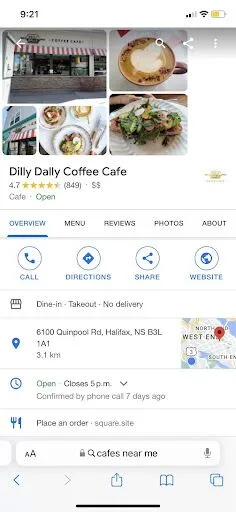
(المصدر، جوجل)
الخطوة 3: اضغط على الصور التي تظهر في قائمة الجنيه الإسترليني الخاص بك وحدد الصورة التي تريد تنزيلها.
الخطوة 4: اضغط على قائمة النقاط الثلاث الموجودة في الزاوية العلوية اليمنى من الصورة وحدد "الإبلاغ عن الصورة" (لا تقلق، لن يؤدي هذا إلى الإبلاغ عن الصورة على الفور).

(المصدر، جوجل)
الخطوة 5: ستظهر الصورة في أعلى نموذج التقرير. يمكنك النقر على الصورة، وسيظهر خيار لحفظ الصورة.
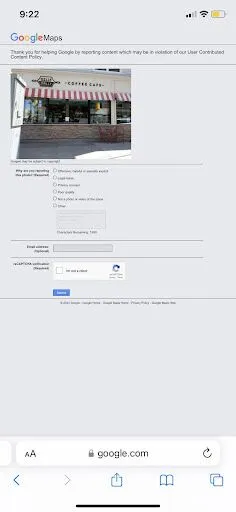
(المصدر، جوجل)
الخطوة 6: اضغط على "حفظ" لتنزيل الصورة على جهازك المحمول.
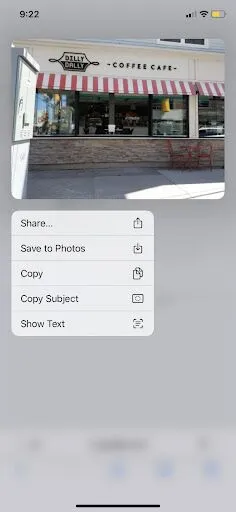
(المصدر، جوجل)
الطريقة الثانية: استخدام تطبيق جوجل
إذا كان لديك تطبيق Google على هاتفك، فيمكنك اختصار بعض الخطوات في هذه العملية. إن تنزيل الصور بهذه الطريقة يشبه الطريقة التي تقوم بها على سطح المكتب ولا يتطلب الضغط على زر "الإبلاغ عن الصورة".
الخطوة 1: افتح تطبيق Google وابحث عن اسم عملك.
الخطوة 2: حدد قائمتك من قائمة الخيارات التي تظهر.
الخطوة 3: اضغط على الصور الموجودة أسفل اسم عملك مباشرةً.
الخطوة 4: حدد الصورة التي تريد تنزيلها.
الخطوة 5: اضغط على الصورة حتى يظهر خيار حفظ الصورة.
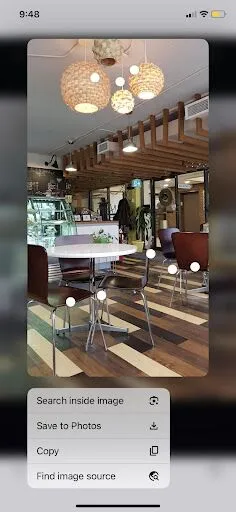
(المصدر، جوجل)
الخطوة 6: اضغط على "حفظ في الصور" لتنزيل الصورة على جهازك.
نصائح محلية لتحسين محركات البحث لإضافة الصور إلى الملف التجاري على Google
يمكنك تحسين ملفك الشخصي بالجنيه الإسترليني من خلال الصور عالية الجودة، مما سيجعل عملك يظهر بشكل أكبر في عمليات البحث المحلية. لا تنس تغيير صورك بين الحين والآخر لإبقاء ملفك الشخصي يبدو جديدًا ومثيرًا للاهتمام للعملاء المحتملين. فيما يلي بعض النصائح لوضع الصور على ملفك الشخصي بالجنيه الإسترليني والذي سيعزز مدى نجاح عملك في عمليات البحث المحلية:
استخدم صورًا عالية الجودة
تعد الصور عالية الجودة ضرورية لترك انطباع جيد لدى العملاء المحتملين. تأكد من أن صورك واضحة ومضاءة جيدًا ومركزة. تجنب استخدام الصور الباهتة أو منخفضة الدقة، لأنها قد تجعل عملك يبدو غير احترافي.
اتبع إرشادات جوجل
لدى Google إرشادات محددة بشأن أنواع الصور التي يمكن تحميلها إلى ملفك الشخصي في GBP. تأكد من اتباع هذه الإرشادات لتجنب احتمال رفض تحميل صورك أو إزالتها. على سبيل المثال، تجنب استخدام الصور المخزنة أو الصور التي تحتوي على علامات مائية.
نصيحة احترافية: هذا ليس أنت، بل Google.
هل لاحظت أن بعض الملفات التجارية لعملائك على Google تحصل على عدد أقل من المشاهدات والتفاعلات؟ ربما تتساءل عما يحدث.
والخبر السار هو أنه لا داعي للقلق. يرجع هذا الانخفاض في النشاط إلى التحديث الأخير لواجهة برمجة التطبيقات بواسطة Google. لقد أجروا هذا التغيير للتأكد من أن المعلومات الموجودة في هذه الملفات الشخصية أكثر دقة ولإظهار مصطلحات البحث الصحيحة للأنشطة التجارية المحلية.
قم بزيارة مقالتنا حول تحديث Google Business Profile Insights الجديد، لمساعدتك في التنقل بين هذه التغييرات.
تحسين صورك لتحسين محركات البحث
بالإضافة إلى استخدام صور عالية الجودة، يجب عليك أيضًا تحسينها لتحسين محركات البحث. يتضمن ذلك استخدام أسماء الملفات الوصفية والعلامات البديلة التي تتضمن الكلمات الأساسية ذات الصلة. فكر في استخدام اسم ملف مثل "boston-coffee-shop.jpg" بدلاً من اختيار اسم غير موصوف مثل "IMAGE012.jpg". يمكنك أيضًا تجربة استخدام العديد من الكلمات الرئيسية المناسبة لكل صورة مميزة في مجموعتك.
أيضًا، لا تخف من إجراء القليل من التنظيف الربيعي لقائمة الجنيه الإسترليني الخاصة بك بين الحين والآخر. قم بمراجعة صورك القديمة وقم بإزالة أي شيء قد يكون قديمًا أو لم يعد ذا صلة. راقب أيضًا المحتوى الذي يحمّله المستخدم، وقم بالإبلاغ عن أي شيء قد لا ينطبق على عملك أو غير مناسب.
استخدام مجموعة متنوعة من الصور
يتضمن ذلك صورًا للتصميم الخارجي والداخلي وفريق العمل والمنتجات أو الخدمات الخاصة بشركتك. يمكن أن يساعد استخدام مجموعة متنوعة من الصور في منح العملاء المحتملين فكرة أفضل عن موضوع نشاطك التجاري. عند تحميل الصور، تأكد من تصنيفها بشكل صحيح إلى الخيار الذي يناسبك بشكل أفضل.
الاستفادة من المحتوى الذي أنشأه المستخدم
يثق المستخدمون في الصور التي ينشرها العملاء على المحتوى المنسق بعناية الذي تضيفه الشركة. عندما يشارك العملاء صورًا لتجاربهم في موقعك، فإن ذلك يوفر لمحة حقيقية عما تقدمه.
إذا رأيت صورة تناسب احتياجاتك تمامًا على وسائل التواصل الاجتماعي، فيرجى سؤال المستخدم عما إذا كان بإمكانك مشاركة الصورة على الجنيه الإسترليني الخاص بك لعرض منتجاتك أو خدماتك أثناء العمل. والأفضل من ذلك، يمكنك دعوتهم لإضافة الصورة إلى القائمة بأنفسهم إذا بدوا متقبلين للفكرة.
على سبيل المثال: إذا كنت تدير متجرًا لبيع الملابس ونشر أحد العملاء صورة وهو يرتدي واحدة من أحدث المنتجات التي وصلت إليك، فاطلب الإذن لعرض تلك الصورة على الجنيه الاسترليني الخاص بك، وقم بتمييز نطاق الأحجام أو خيارات الألوان التي لا تزال متاحة.
الاستعانة بالخبراء
ننصحك بطلب المساعدة من خبراء إدارة البيانات لضمان بقاء ملفك التجاري على Google محدثًا ومحسّنًا. يتمتع هؤلاء المتخصصون بخبرة جيدة في الالتزام بإرشادات Google، وتحسين الصور لتحسين محركات البحث، والحفاظ على ملف تعريف جذاب بالجنيه الاسترليني. يساعدك الاستعانة بالخبراء على إدارة تواجدك أو حضور عميلك عبر الإنترنت بكفاءة، مما يوفر لك الوقت والموارد.